So zeichnen Sie auf einem Foto auf dem iPhone

Erfahren Sie, wie Sie auf einem Foto auf Ihrem iPhone zeichnen können. Unsere Schritt-für-Schritt-Anleitung zeigt Ihnen die besten Methoden.
Minecraft GLFW Error 65542 erscheint normalerweise, wenn die Spieler versuchen, den Minecraft-Game-Launcher zu starten. Der Fehler wird häufig von Windows 10-Benutzern mit der Java-basierten Version von Minecraft gemeldet.
Der Fehler zeigt sich mit der kurzen Meldung „ GLFW error 65542: WGL: The driver does not support OpenGL“, begleitet von ein paar Ideen zur Problemlösung, die in den meisten Fällen im Allgemeinen nicht effektiv sind, um das Problem zu lösen.
Einige Benutzer haben es jedoch geschafft, den GLFW-Fehler 65542 zu beheben, indem sie die fehlende opengl32.dll manuell in das Java-Verzeichnis (JRE) hinzugefügt haben. Wenn dies jedoch nicht funktioniert, kann die Neuinstallation und Aktualisierung der GPU-Treiber zur Unterstützung von OpenGL (unten beschrieben) Abhilfe schaffen Trick.
Bevor Sie nun direkt zu den Korrekturen springen, müssen Sie verstehen, was den Fehler verursacht. Hier haben wir die möglichen Szenarien in die engere Wahl gezogen, die den Minecraft-Fehler verursachen .
Was verursacht den Minecraft GLFW-Fehler 65542?
Veralteter oder beschädigter Treiber – Der Fehler tritt wahrscheinlich auf, wenn die Treiber die Elemente nicht korrekt unterstützen. Daher kann es hilfreich sein, den GPU-Treiber zu aktualisieren oder neu zu installieren, um den Fehler zu beheben.
Probleme mit den Komponenten – Das fehlende OpenGL kann auch den GLFW-Fehler 65542 verursachen. Manuelles Kopieren und Hinzufügen der fehlenden OpenGL.dll im Minecraft-Java-Verzeichnis.
Treiberkonflikt – Einige Treiber wie DisplayLink stehen im Konflikt mit der Java-Version von Minecraft und daher erscheint der Fehler beim Starten des Spiels. Daher kann die Deinstallation des widersprüchlichen Treibers für Sie funktionieren.
Da Sie sich der möglichen Gründe jetzt bewusst sind, haben wir es hier geschafft, die möglichen zugrunde liegenden Korrekturen in die engere Wahl zu ziehen, die für andere betroffene Benutzer durchgeführt wurden, um den Minecraft GLFW-Fehler 65542 zu beheben .
Wie behebe ich Minecraft „GLFW-Fehler 65542“?
Inhaltsverzeichnis
Lösung 1 – Starten Sie Ihr System neu
Manchmal verursacht das Spiel oder System aufgrund allgemeiner Software- oder Hardwarefehler Probleme. Hier wird also empfohlen, Ihr System neu zu starten. Trotzdem besteht die Möglichkeit, dass Ihr Betriebssystem nicht alle Anwendungen wie die OpenGL-API öffnen oder starten kann und ein Problem in Minecraft verursacht.
Versuchen Sie einen einfachen Neustart des Systems:
Versuchen Sie nach dem Start des Systems, Minecraft zu starten, und prüfen Sie, ob der Fehler weiterhin auftritt, und fahren Sie dann mit der nächsten Lösung fort.
Lösung 2 – Fügen Sie die OpenGL.DLL manuell hinzu
Wie bereits erwähnt, könnte die fehlende opengl32.dll-Datei den Fehler verursachen, also fügen Sie die OpenGL.DLL-Datei manuell zur JRE (Java-Verzeichnis) hinzu , damit Minecraft mit der Verwendung von OpenGL beginnen kann .
Befolgen Sie dazu die Schritte:
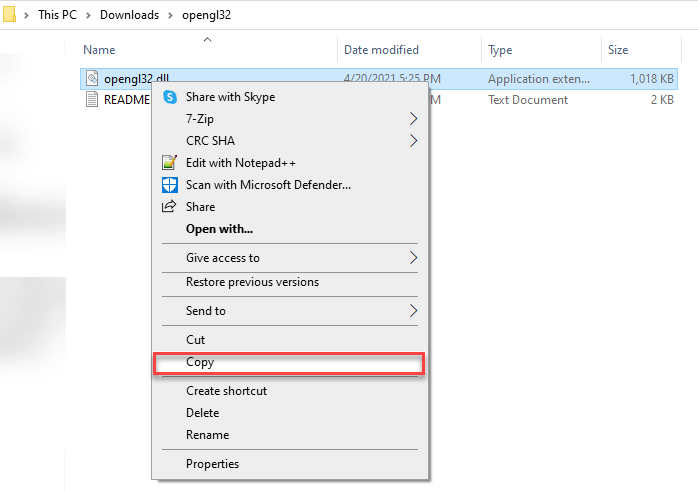
Hinweis – „ Ihre JRE-Version “ bezeichnet die JRE-Version, ersetzen Sie sie also durch Ihre JRE-Version.
Starten Sie beim Systemstart Minecraft, um zu prüfen, ob das Problem behoben ist oder nicht. Wenn der Fehler jedoch immer noch auftritt, fahren Sie mit der nächsten Lösung fort.
Lösung 3 – Deinstallieren Sie den DisplayLink-Treiber
Wenn Sie einen DisplayLink-Treiber verwenden, kann dies zu Konflikten mit der Minecraft-Java-Version führen. Und viele Benutzer bestätigten, dass die Deinstallation der DisplayLink USB-Grafiksoftware für sie funktionierte, um den GLFW-Fehler 65542 zu beheben. Der Treiber scheint OpenGL nicht zu unterstützen .
Befolgen Sie dazu die Anweisungen:
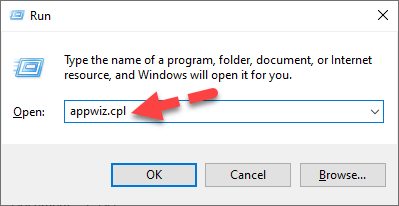
Lösung 4 – Aktualisieren Sie das Windows-Betriebssystem
Das Aktualisieren der aktuellen Windows-Version mit dem neuesten Update kann für Sie funktionieren. Es lohnt sich also, nach den neuesten Updates zu suchen, und wenn ein neues Update verfügbar ist, installieren Sie es.
Stellen Sie sicher, dass Sie mit einer aktiven Internetverbindung verbunden sind:
Befolgen Sie dazu die Schritte:
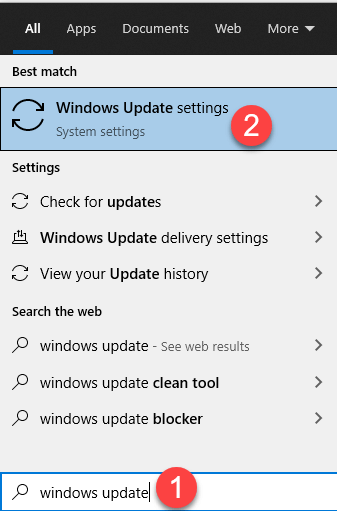
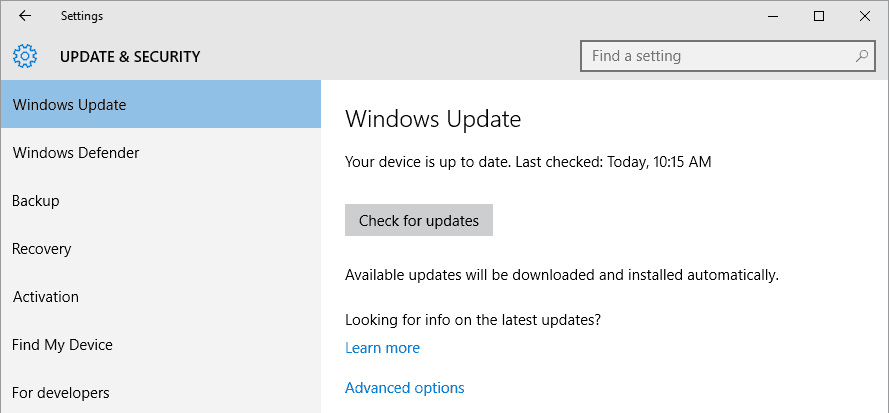
Überprüfen Sie, ob das Problem „ Der Treiber scheint OpenGL nicht zu unterstützen “ behoben ist.
Lösung 5 – Aktualisieren Sie die GPU
Sie können auch den GLFW-Fehler 65542 sehen, wenn Ihre Grafiktreiber veraltet sind und dann nicht mit der von Minecraft verwendeten OpenGL-Version funktionieren . In diesem Fall können Sie also die veralteten Grafiktreiber über den Geräte-Manager aktualisieren, indem Sie die folgenden Schritte ausführen:
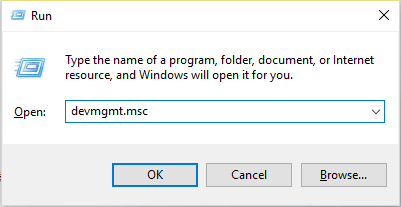
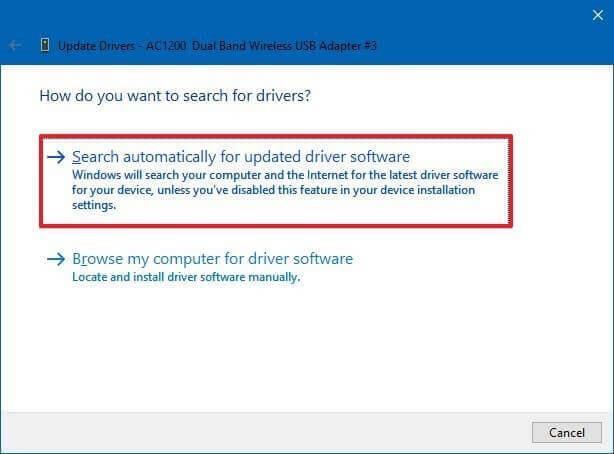
Starten Sie nach dem Neustart Ihres Computers Minecraft, um zu bestätigen, ob der GLFW-Fehler 65542 behoben ist.
Manchmal kann Windows nicht nach dem neuesten Treiber-Update suchen, sodass Sie die GPU-Treiber einfach mit dem automatischen Driver Easy Tool aktualisieren können. Dies ist ein fortschrittliches Tool, das durch einmaliges Scannen die Systemtreiber mit nur wenigen Klicks erkennt und aktualisiert.
Holen Sie sich Driver Easy, um GPU-Treiber automatisch zu aktualisieren
Lösung 6 – Installieren Sie die GPU neu
Wenn das Aktualisieren der Treiber nicht funktioniert, um den Minecraft GLFW-Fehler 65542 zu lösen, installieren Sie die Grafiktreiber neu, indem Sie die angegebenen Anweisungen befolgen:
Starten Sie nach dem Neustart des Systems Minecraft und es wird geschätzt, dass der GLFW-Fehler 65542 Minecraft behoben ist.
Empfohlene Lösung zur Optimierung der Leistung von Windows 10
Wenn Ihr Windows 10 langsam läuft oder zufällig einfriert, scannen Sie Ihr System mit dem von Profis empfohlenen PC-Reparatur-Tool .
Dies ist ein multifunktionales Tool, das durch einmaliges Scannen häufige PC-Probleme und hartnäckige Fehler erkennt und behebt.
Beheben Sie damit auch PC-Fehler wie DLL-Fehler, reparieren Sie Registrierungseinträge, reparieren Sie beschädigte Systemdateien, Bluescreen-Fehler, verhindern Sie Dateiverluste, schützen Sie Ihr System vor Viren und Malware und vieles mehr.
Holen Sie sich das PC Repair Tool, um die PC-Leistung von Windows 10 zu optimieren
Fazit:
Hier dreht sich also alles um den GLFW- Fehler 65542 in Minecraft , der angezeigt wurde , wenn der Treiber Opengl.dll nicht unterstützt.
Hier habe ich mein Bestes gegeben, um die bestmöglichen Lösungen zur Behebung von Fehlern in Minecraft aufzulisten. Sie können die angegebenen Lösungen entsprechend ausprobieren.
Viel Glück..!
Wenn das Problem nach Anwendung aller Methoden weiterhin besteht, können Sie als letztes ein Downgrade der Minecraft-Version durchführen, was bedeutet, dass Sie die vorherige Version installieren, die einwandfrei auf Ihrem Computer lief. Befolgen Sie die folgenden Schritte: –
Erfahren Sie, wie Sie auf einem Foto auf Ihrem iPhone zeichnen können. Unsere Schritt-für-Schritt-Anleitung zeigt Ihnen die besten Methoden.
TweetDeck ist eine App, mit der Sie Ihren Twitter-Feed und Ihre Interaktionen verwalten können. Hier zeigen wir Ihnen die Grundlagen für den Einstieg in TweetDeck.
Möchten Sie das Problem mit der fehlgeschlagenen Discord-Installation unter Windows 10 beheben? Wenden Sie dann die angegebenen Lösungen an, um das Problem „Discord kann nicht installiert werden“ zu beheben …
Entdecken Sie die besten Tricks, um zu beheben, dass XCOM2-Mods nicht funktionieren. Lesen Sie mehr über andere verwandte Probleme von XCOM2-Wotc-Mods.
Um den Chrome-Fehler „chrome-error://chromewebdata/“ zu beheben, nutzen Sie erprobte Korrekturen wie das Löschen des Browsercaches, das Deaktivieren von Erweiterungen und mehr.
Einer der Vorteile von Spotify ist die Möglichkeit, benutzerdefinierte Wiedergabelisten zu erstellen und das Bild der Wiedergabeliste anzupassen. Hier ist, wie Sie das tun können.
Wenn RCS bei Samsung Messages nicht funktioniert, stellen Sie sicher, dass Sie lokale Daten von Carrier-Diensten löschen, deinstallieren Sie die Updates oder versuchen Sie es mit Google Messages.
Beheben Sie den OpenGL-Fehler 1282 (Ungültiger Vorgang) in Minecraft mit detaillierten Korrekturen, die im Artikel beschrieben sind.
Wenn Sie sehen, dass der Google Assistant auf diesem Gerät nicht verfügbar ist, empfehlen wir Ihnen, die Anforderungen zu überprüfen oder die Einstellungen zu optimieren.
Wenn Sie DuckDuckGo loswerden möchten, ändern Sie die Standardsuchmaschine, deinstallieren Sie die App oder entfernen Sie die Browsererweiterung.

![BEHOBEN: Discord-Installation in Windows 10 fehlgeschlagen [7 einfache Lösungen] BEHOBEN: Discord-Installation in Windows 10 fehlgeschlagen [7 einfache Lösungen]](https://luckytemplates.com/resources1/images2/image-2159-0408150949081.png)
![Fix XCOM2-Mods funktionieren nicht [10 BEWÄHRTE & GETESTETE LÖSUNGEN] Fix XCOM2-Mods funktionieren nicht [10 BEWÄHRTE & GETESTETE LÖSUNGEN]](https://luckytemplates.com/resources1/images2/image-4393-0408151101648.png)





